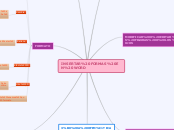INSERTAR FORMAS EN WORD
FORMAS
Son figuras como: círculos,triángulos,rectángulos, óvalos, rombo etc.
Son dibujos como: estrellas, flechas, banderas etc.
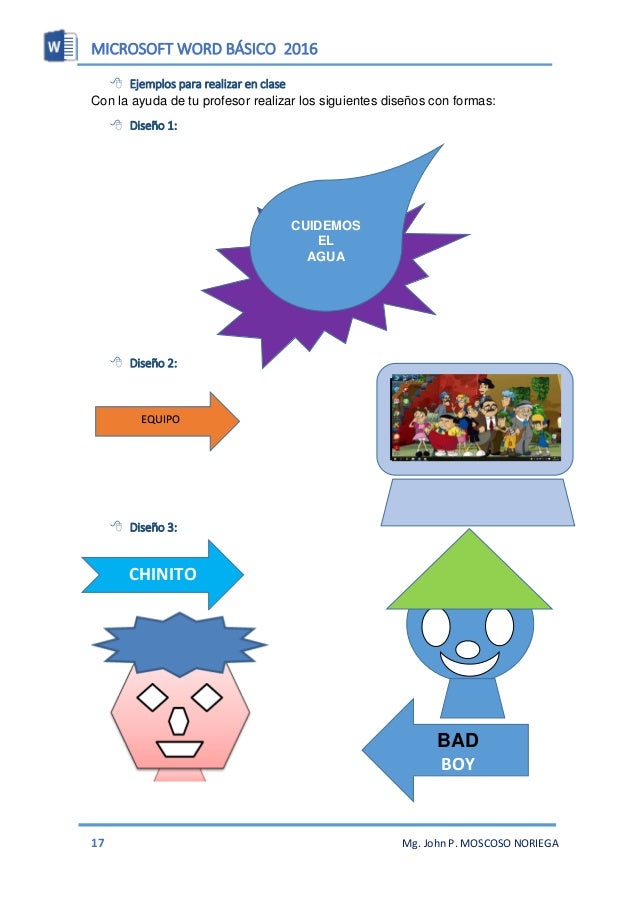
MODIFICAR O EDITAR LAS FIGURAS O LOS DIBUJOS
Tamaño. Selecciona la imagen o la figura utilizando los puntos o cuadros puedo cambiar el ancho o la altura
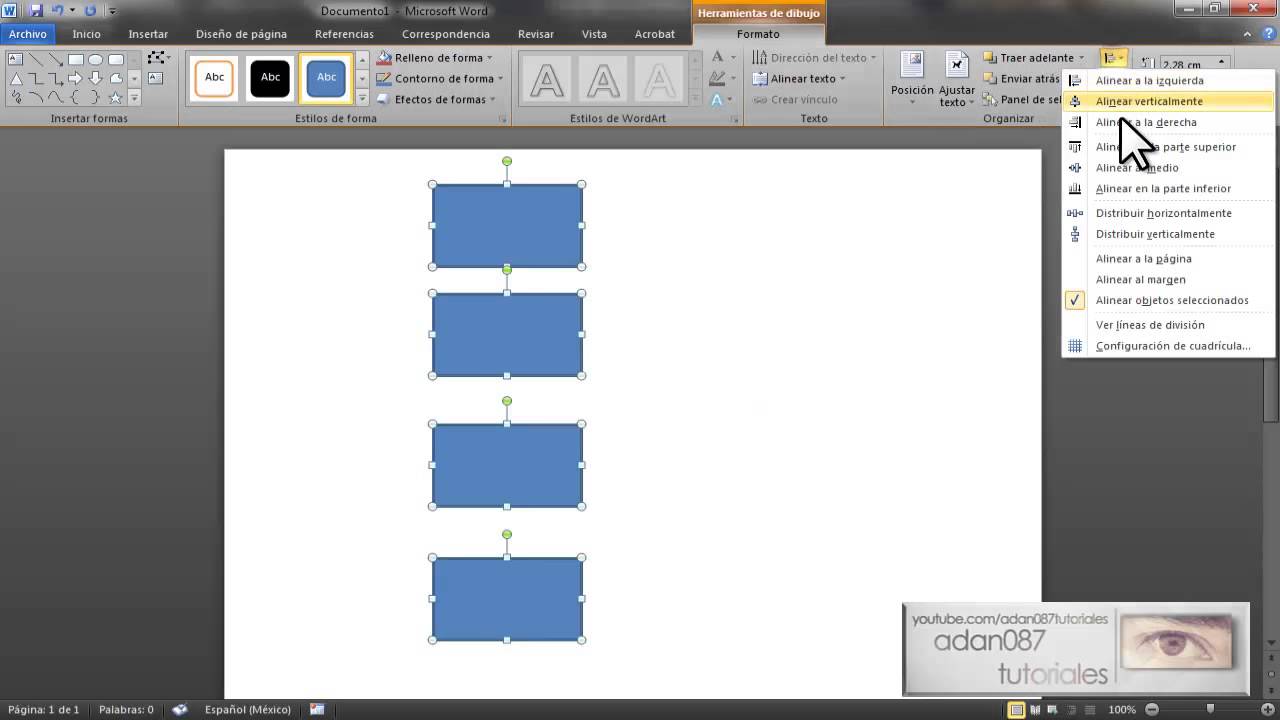
Posición. selecciona la imagen y la arrastro a donde quiero que se mene la imagen

Forma. para girar la imagen seleccionamos el punto verde para poder girar el gráfico

INSERTAR GRÁFICOS DESDE EXCEL
Dar clic en botón gráfico y en el cuando de dialogo seleccionamos el tipo de gráfico y damos aceptar
Gráfico. se creara a partir de los datos introducidos y re´presentara lo mismo podemos editarlo cambiar el tipo de gráfico
podemos cambiarles ejes, títulos y leyendas etc.
PROCEDIMIENTO
Dar clic en la barra,ir a la opción insertar dirigirnos ala opción donde dice insertar formas y nos aparecerá las formas que queramos poner
FORMATO
Podemos cambiar los aspectos esticos del formato
Sombra
Para que la imagen tenga una sombra ya sea en los lados o abajo
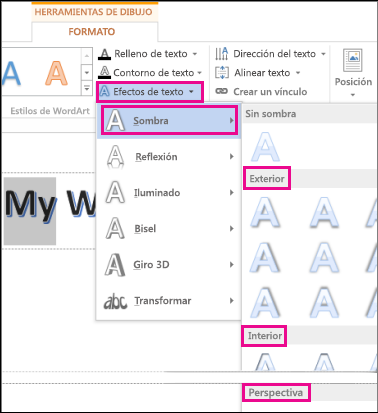
Relleno
Le podemos agregar algún color que nosotros deseemos
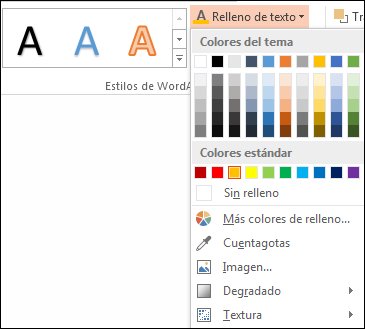
Efecto 3D
Le podemos incluir un efecto 3D para que la imagen resalte
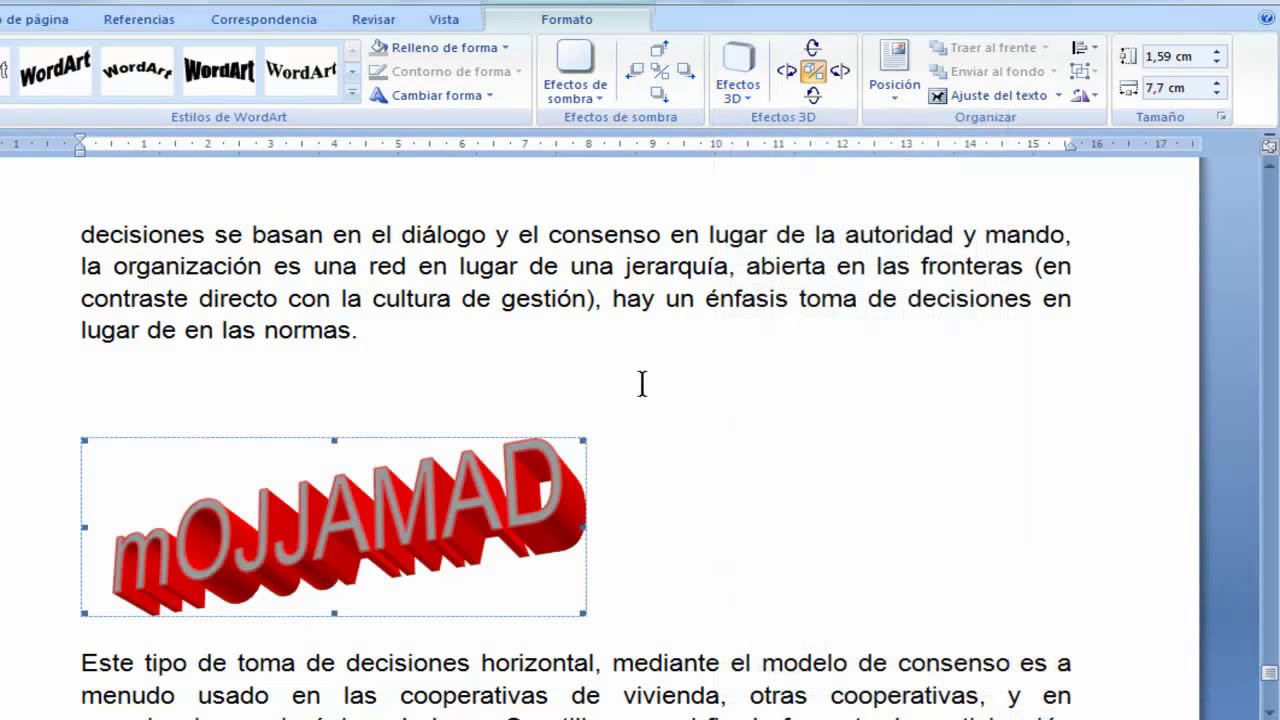
Giro 3D
Tambien le podemos poner un giro 3D para que la imagen cambie su forma
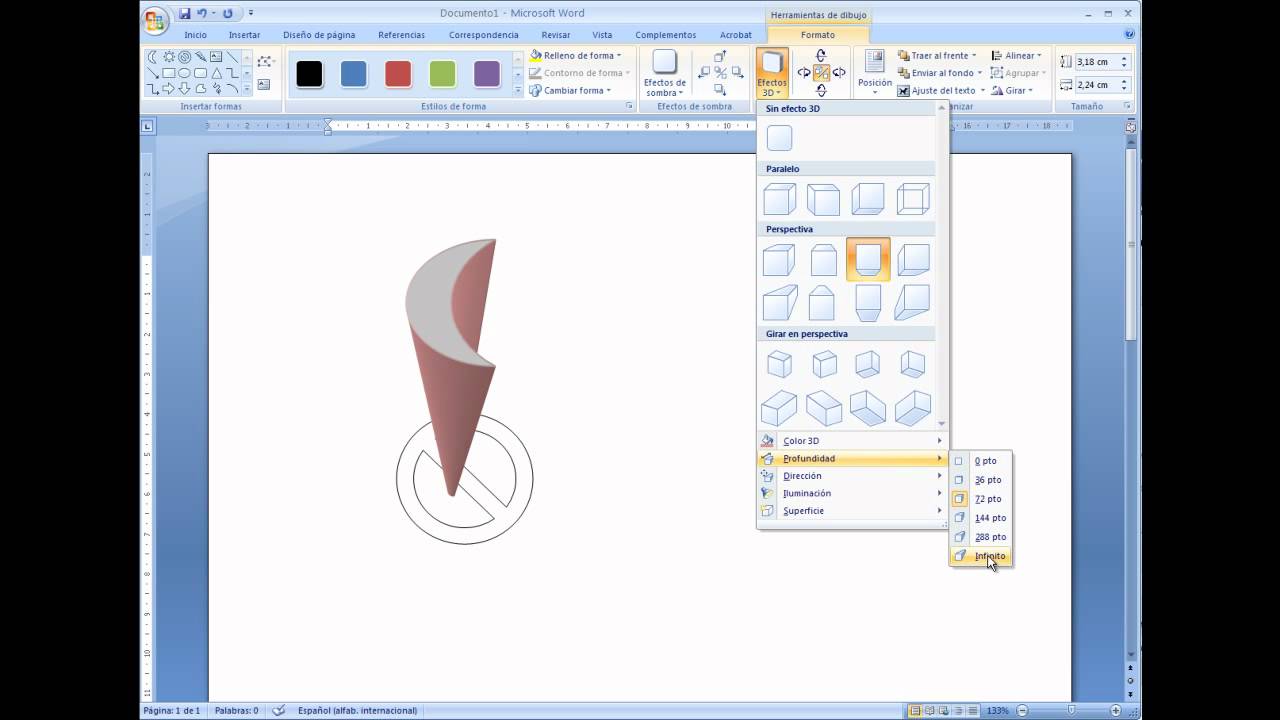
Seleccionamos el formato tenemos que dar clic en el formato